Восстановление Гугл аккаунта
На данный момент есть только описанные в этом материале варианты восстановления доступа к аккаунту Google. Других уже нет и не будет. Политика безопасности изменилась, поэтому, когда создаете новую учетную запись — вводите действующий номер телефона, запоминайте ответ на контрольный вопрос и по возможности указывайте резервную почту.
Чтобы точно восстановить доступ необходимо будет знать или иметь, как минимум один из трех пунктов:
- Номер телефона — только с ним можно быть на сто процентов уверенным, что все получится сделать
- Резервная почта
- Ответ на контрольный вопрос и время создания учетной записи
Важно! Если даже вы ввели все правильно, учетную запись могут отправить на рассмотрение, которое может длиться до двух недель. Только после этого примут окончательно решение — возвращать вам доступ или нет
1. Если забыли пароль
Откройте — https://accounts.google.com/ и введите адрес своей почты или номер телефона для входа, после чего нажмите на кнопку «Забыли пароль?».
Вас попросят указать последний пароль, который помните — сделайте это или нажмите на «другой способ». Тут уже будет четыре варианта:
1. Ответить на контрольный вопрос и, если вы ответили правильно указать время создания учетной записи, а затем задайте новый пароль для входа.
2. Ввести номер мобильного. На него придет код, который затем необходимо будет вбить на сайте и дальше следовать инструкциям.
3. Ввести адрес электронной почты. На нее придет код, который нужно вбить в специальное поле и следовать дальше инструкциям.
4. Если раньше вы заходили и привязывали google account к телефону — будет возможность отправить оповещение на него и сбросить пароль. Выполнив эти действия, можно закрыть вопрос — как восстановить гугл аккаунт на андроид и наконец вернуть себе доступ.
В каждом их этих случаев — следуйте дальнейшим инструкциям и старайтесь вводить только правильные ответы, иначе система просто заблокирует дальнейшие попытки.
2. Если забыли адрес электронной почты
1. При авторизации нажмите на соответствующую ссылку, после чего введите номер телефона или адрес резервной почты. Номер вводить нужно через +7.
2. Введите свое Имя и Фамилию на следующем экране. Вам предложат отправить оповещение по мобильному — сделайте это.
3. Введите полученный код и увидите свой емейл. С помощью него и авторизуйтесь, если не помните пароль, то выполняйте инструкции, указанные в первой главе.
Важно! Если ничего из этого не помогло, то остается только завести новый, если забыли, как это делать, то прочитайте готовую инструкцию — как создать google аккаунт
В заключение
Теперь вы знаете, как восстановить гугл аккаунт по номеру телефона и без него легко и быстро. Другие варианты, которые были раньше, к сожалению, уже не работают. Политика конфиденциальности стала куда строже и сделано это для безопасности наших же данных.
Вариант № 5: Как восстановить доступ к удаленному аккаунту google
Как создать аккаунт на телефоне? Инструкция для трех видов смартфонов
В случае если аккаунт гугл был удален недавно (не прошла еще неделя), его можно попробовать возобновить. По истечению этого срока данные удаляются и учетной записи больше не существует.
Введите логин и пароль на странице входа.
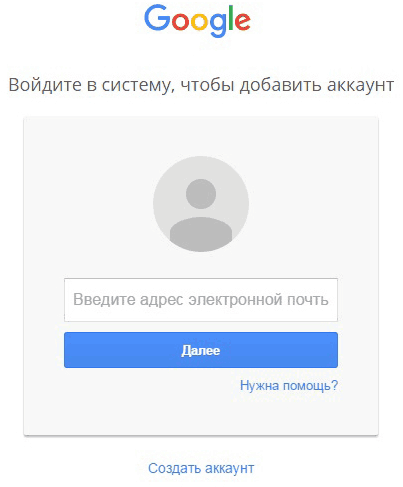
Вводим логин и пароль на странице входа.
Если нет возможности вспомнить логин и пароль, воспользуйтесь способом восстановления данных.
В таком случае google предложит восстановить почтовый ящик, используя ваш номер телефона. Он должен быть указан в дополнительных настройках безопасности почты.
Восстановление при помощи мобильного номера
Если нет возможности воспользоваться привязанным номером телефона или дополнительной почтой, нужно ответить на вопросы, задаваемые системой.
Нужно будет предоставить информацию, когда вы в последний раз заходили в систему; указать контакты, записанные в адресной книге и т.д. Если все ответы будут верны, гугл поймет, что ящик собирается восстановить истинный его собственник.
По итогу будет принято решение о восстановлении учетной записи. Пользователю порекомендуют поменять пароль или же в течение суток вышлют письмо с инструкцией.
Во втором случае, нужно будет выполнить указания, описанные в письме.

В случае неправильных ответов на вопросы системы – аутентификация личности не будет произведена, страницу не разблокируют. Эта ситуация может быть разрешена лишь регистрацией нового аккаунта.
Звонок на устройство
После того, как упреждён возможный несанкционированный доступ к нашим веб-профилям, необходимо с другого мобильного устройства позвонить на свой утерянный смартфон. Если он найден добросовестным человеком, можно договориться о возврате за вознаграждение.
В числе защитных мер в рамках функции удалённого управления Android, кстати, есть возможность прозвона с аккаунта на любой тип устройства, эту функцию можно использовать для поиска планшета.
Но, естественно, только лишь для выявления, не затерялся ли тот просто где-то поблизости. При таком прозвоне планшет будет издавать системный писк на полной громкости.
Выход из аккаунта Google и смена паролей
Итак, утерян Android-смартфон или планшет, что делать в первую очередь? Если он украден или найден сторонним лицом, мы не знаем, какие действия это лицо уже по факту осуществило в отношении нашего устройства. Поэтому в числе первичных мер реагирования на ситуацию нужно упредить сторонний доступ ко всем важным веб-профилям, в частности, к платёжным, в которых мы авторизованы в браузере и отдельных приложениях утерянного гаджета.
Для начала отправляемся на сайты платёжных систем, интернет-банкинга и прочих веб-сервисов, связанных с движением наших денежных средств. И меняем там пароли. Далее необходимо удалённо сбросить привязку утерянного устройства к аккаунту . Это сделает невозможным доступ на устройстве к приложениям и данным, синхронизируемым с аккаунтом . Сброс привязки не помешает нам использовать иные защитные меры. В среде применения защитных мер к утерянному устройству жмём кнопку «Выйти» и подтверждаем выход.
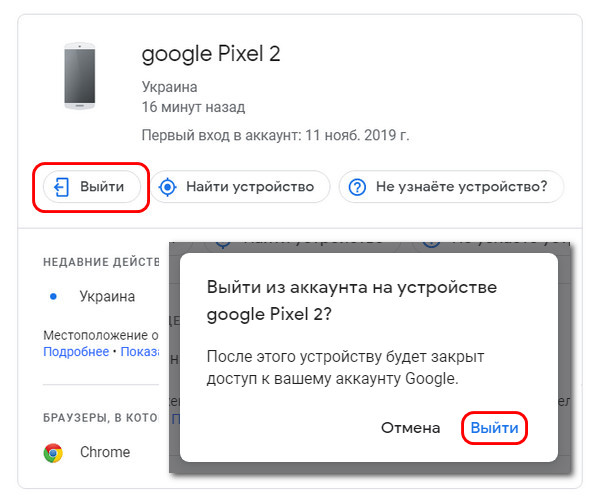
Затем необходимо сменить пароль к самому аккаунту . Для этого идём в раздел «Личные данные». В блоке «Профиль» кликаем «Пароль». И меняем пароль на новый.
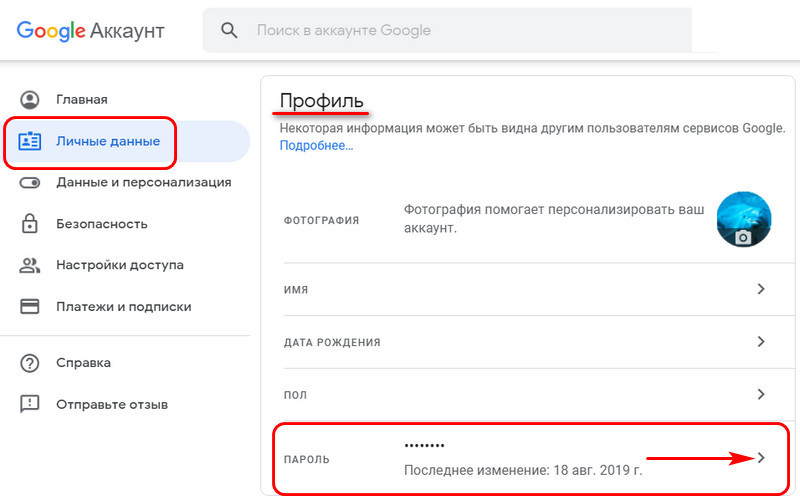
Ну и далее уже можем уделить внимание веб-профилям второстепенной значимости и сменить пароль к ним. Если на утерянном устройстве нами использовался браузер Chrome, сменить пароли к своим профайлам на разных сайтах можем организовано по чек-листу в аккаунте
В разделе «Безопасность» ищем блок «Вход на другие сайты через аккаунт Google» и кликаем «Диспетчер паролей».
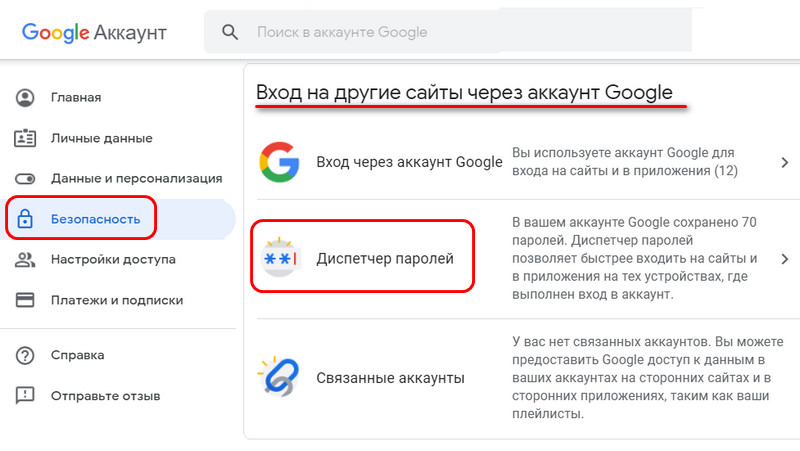
В открывшемся перечне авторизованных профилей смотрим, где ещё можно изменить пароль. И, собственно, идём на сайт профиля и меняем пароль.
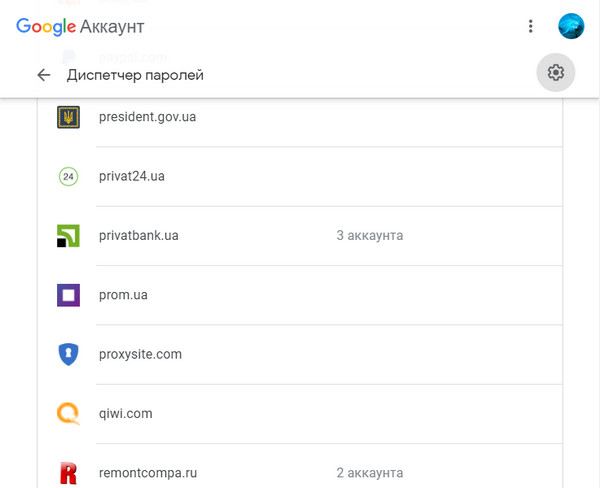
***
После того, как мы выполним выход из аккаунта , наше утерянное устройство будет по-прежнему отображаться в разделе «Безопасность» при нажатии опции «Управление устройствами». Но только теперь в отдельном блоке устройств, на которых выполнен выход. Ищем наш гаджет в этом блоке, кликаем «Подробнее».
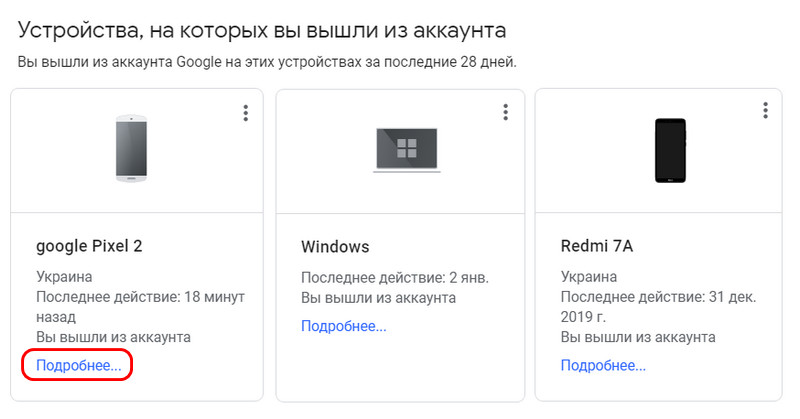
Запускаем функцию «Найти устройство».
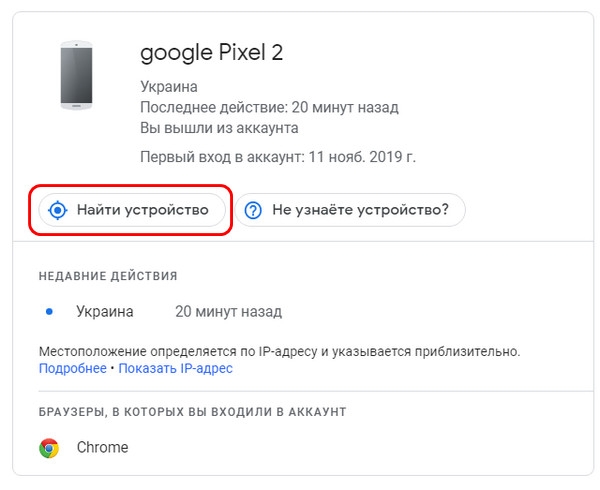
Подтверждаем доступ путём ввода пароля от аккаунта Google.
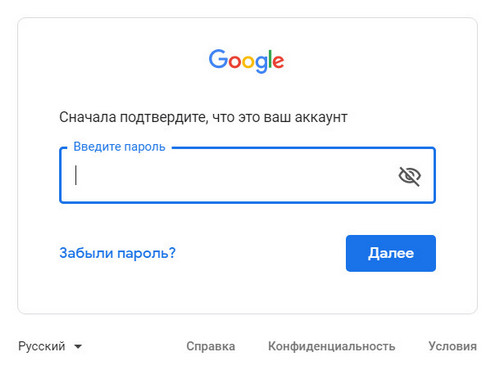
И далее можем предпринять следующие меры защиты.
Удалённое управление Android-устройством
Функция удалённого управления устройствами на базе Android – это комплекс мер по их защите при утере, краже, любом ином несанкционированном изъятии или даже санкционированном, например, при выемке сотрудниками правоохранительных органов. Комплекс мер включает возможность поиска устройства, прозвона на него, блокировки доступа и удалении отдельных личных данных. И такое удалённое управление можно осуществлять с любого иного устройства — ПК, ноутбука, других смартфона или планшета – в Android-приложении или в веб-интерфейсе в браузере, авторизовавшись в своём аккаунте .
Возможности удалённого управления обеспечиваются технологиями устройства и, соответственно, могут быть применены лишь при следующих условиях:
— Android-устройство должно быть включено, не сброшено к заводским настройкам, не перепрошито;- Android-устройство должно быть подключено к нашему аккаунту Google;- На Android-устройстве должно быть подключение к Интернету. Все предпринятые меры по удалённой защите устройства будут применены к нему мгновенно, если только он подключён к Интернету. Если нет, меры по удалённой защите вступят в силу при первом же подключении устройства к сети;- На Android-устройстве должны быть включены доступ к местоположению и сама функция удалённого управления.
Доступ к местоположению и удалённое управление в Android изначально должны быть активны по умолчанию. Если эти функции нами намеренно не отключались ранее, всё должно работать. На упреждение ситуации с утерей Android-устройства всё же не лишним будет проверить, активен ли в настройках доступ к местоположению. И также желательно проверить, не отключено ли удалённое управление Android. В актуальных версиях операционной системы это функция «Найти устройство» в настройках безопасности аккаунта . Проверяем, чтобы она была активной.
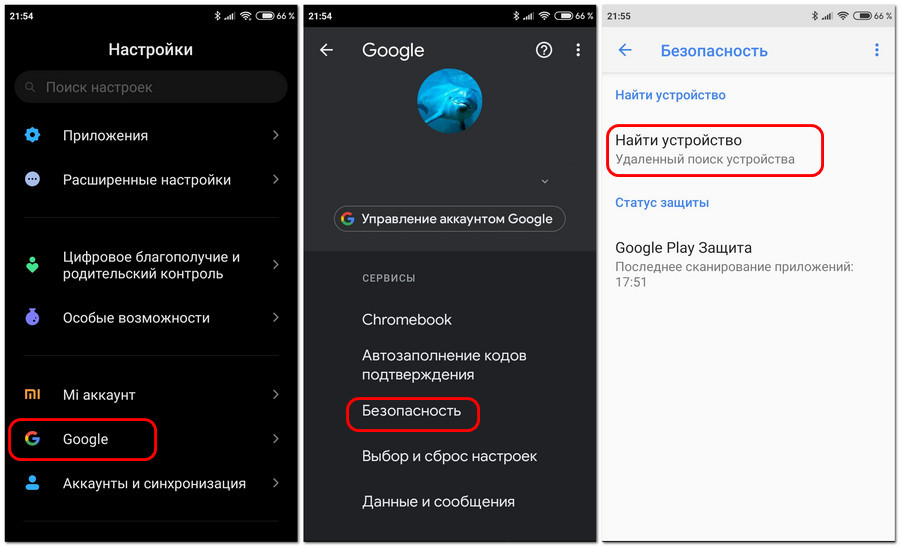
В старых версиях Android удалённое управление может также значиться как функция «Найти устройство» или как «Удалённое управление Android», но находиться в общих настройках безопасности.
Для использования возможностей удалённого управления утерянным гаджетом нам нужен компьютер или иное мобильное устройство. Идём в аккаунт Google: универсальный для всех типов устройств способ работы с ним – его открытие в веб-интерфейсе в окне браузера по адресу:
Внутри аккаунта отправляемся в раздел «Безопасность». Здесь нам нужна опция «Управление устройствами» в блоке «Ваши устройства».
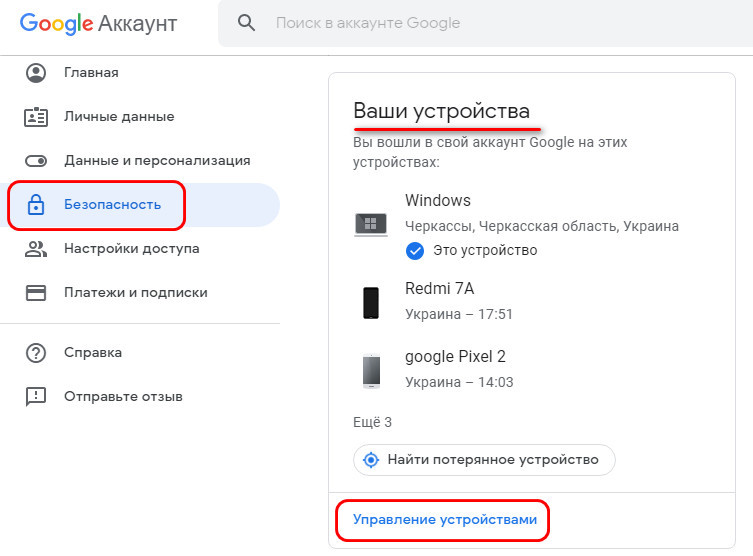
Увидим все наши устройства – и десктопные, и мобильные, в которых мы выполняли авторизацию с помощью аккаунта Google. Среди них выбираем утерянное Android-устройство и жмём «Подробнее».
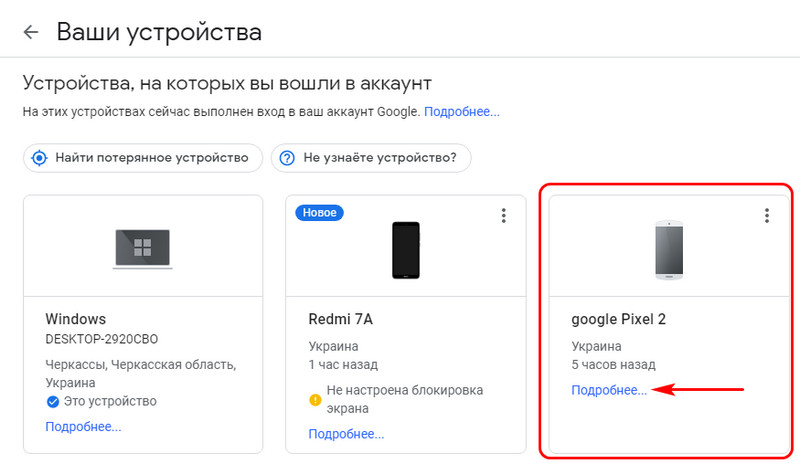
И далее сможем приступить непосредственно к применению мер по защите гаджета. Что это за меры, и в какой последовательности их лучше применять?
Пользовательский профиль на гаджете
Как восстановить аккаунт «Гугл» на «Андроиде»? После смены пароля включаем синхронизацию с приложением в вашем сотовом телефоне. Синхронизация может не осуществиться в автоматическом режиме. В этом случае нужно зайти в настройки телефона и произвести принудительную остановку приложения. После достаточно будет его перезапустить, и оно запросит новый пароль.
Бывают такие ситуации на гаджетах, когда после осуществления сброса данных, на устройстве восстанавливаются заводские настройки. При наличии ОС «Андроид» версии 5.1 и более поздних ревизий, привязка аппарата к аккаунту продолжает существовать всегда. Если данные о пользовательском профиле утеряны, и описанными здесь способами их восстановить не удается, то нужно отвязать его от телефона.
Для каждого гаджета существует свой рецепт «отвязки», который особо сильно не афишируется. В случае возникновения подобной ситуации, если это именно ваш аппарат, можно попробовать универсальный вариант. Но нет стопроцентной гарантии, что он сработает.
При загрузке гаджета, после сброса настроек, будет предложено подключиться к беспроводной сети. Можно выбрать любую из списка активных. Кликаем в текстовое поле, чтобы появилась клавиатура. Пробуем долго удерживать клавиши попеременно. Мы хотим добиться, чтобы выскочило контекстное меню. Переходим в настройки клавиатуры. Если это окно не выскакивает, но при этом появляется другое, нужно кликнуть куда-либо, чтобы перейти в него.
В настройках клавиатуры идем в какой-либо раздел, например, «Справка». После перехода в другое окно появится поиск «Google» в недавних. Там пишем «Настройки», выбираем данное приложение, переходим в «Восстановление и сброс». После этого телефон разблокируется, и можно будет создать новый аккаунт.
Предназначение аккаунта
Google использует одну и ту же учетную запись сразу для всех своих сервисов – Play Market, YouTube, Google Docs и прочих. При первом включении телефона/планшета пользователю будет предложено залогиниться или создать новый аккаунт. Рекомендуется сделать это как можно скорее.Подводя итоги – Google-аккаунт нужен для:
Быстрого восстановления данных в случае смены устройства;
Легкого доступа сразу ко всем подконтрольным сервисам;
Установке приложений и игр с Google Play.
Пользование телефоном без аккаунта будет неполноценным – нельзя будет скачать нужные программы, а также при технических проблемах будут утеряны личные данные, такие как фото.
На персональном компьютере
Восстановить учетную запись можно и на компьютере, и на телефоне с помощью нескольких способов:
- через сервис рекавери;
- через почту;
- по номеру телефона;
- по вопросам, на которые пользователь должен был дать ответы при создании учетки.
По номеру телефона
Внимание! Для восстановления доступа к профилю, к которому пользователь забыл пароль, понадобится действующий номер телефона, который был указан при регистрации учетной записи. 2. Откроется окно доступа к восстановлению аккаунта
2. Откроется окно доступа к восстановлению аккаунта.
3. Ввести номер телефона.
4. Кликнуть «Далее».
5. Прописать в специальное поле код, который пользователь прочтет на открывшейся странице.
6. Кликнуть по пункту «Отправить по смс» или выбрать «Звонок». В первом случае пользователю поступит сообщение с динамичным кодом, во втором – ему позвонит бот и сообщит этот код.
7. Вписать полученные цифры в открывшемся окне.
8. Придумать и ввести пароль. Подтвердить его.
Данная инструкция поможет только в том случае, если владелец профиля забыл пароль. Чтобы восстановить контакты на удаленном аккаунте, следует поступить по-другому.
Восстановление удаленного профиля
Внимание! По истечении недели после удаления учетки Гугл пользователь теряет ее навсегда.
Если профиль был удален совсем недавно, не более 7 дней назад, то можно попробовать восстановить его аккаунт Google следующим методом:
1. Владельцу нужно зайти на страницу авторизации и ввести логин и пароль.
2. Если он не помнит их, то попробовать войти по номеру телефона.
3. Если же нет возможности воспользоваться номером телефона, то можно попробовать вернуть учетку, отвечая на вопросы, которые задаст система.
4. Указать время последнего входа на почту.
5. Вписать некоторые контакты из адресной книги аккаунта.
6. При верных ответах система пришлет пользователю сообщение с инструкцией и паролем для входа.
7. При неверных ответах, страница останется заблокированной. Пользователю придется регистрироваться заново.
Восстановление забытой учетки
1. Войти на страницу авторизации в системе.
2. Кликнуть надпись «Не удается войти в аккаунт» под полем для заполнения пароля.
3. Появится окно для восстановления профиля, в котором нужно пометить галочкой следующую надпись «Я не помню имя пользователя». Нажать «Продолжить».
4. Теперь нужно прописать адрес дополнительной почты, которую пользователь указывал при создании учетки.
5. Ввести имя и фамилия.
6. Прописать код с картинки на экране в специальном поле.
7. Нажать кнопку «Отправить».
8. Теперь владелец получит на почту инструкцию по дальнейшему восстановлению профиля.
Внимание! При создании учетной записи владелец обязан указывать дополнительный номер телефона или почтовый ящик в целях избежания регистрации новой учетки. Так как без дополнительных данных, если владелец забыл основные, восстановление аккаунта не удастся.
Восстанавливаем пользовательский профиль с использованием мобильного телефона
Иногда возникает вопрос: как восстановить аккаунт «Гугл» на «Андроиде»? При регистрации нужно указать номер мобильного телефона и активировать функцию восстановления пароля по нему.
Переходим на сайт поддержки аккаунтов «Гугл» и в поле указываем номер телефона. После этого возникнет код, кликаем на «Продолжить». Откроется окно, в котором будут предложены способы получения кода: с помощью звонка или смс. Далее откроется окно, в котором нужно будет ввести полученный код.
SMS приходят не сразу, не нервничайте, подождите. Если случайно нажали повторно на кнопку для получения кода, то ориентироваться при вводе нужно на последнее полученное сообщение.
Как восстановить, если нет доступа к номеру телефона
Воспользуйтесь альтернативными способами восстановления – все они описаны в тексте. Помочь вспомнить номер удастся благодаря подсказке, выведенной на экран. Будут раскрыты несколько цифр привязанного номера, что может помочь.
Обратите внимание: если проблема касается потери доступа к номеру из-за неактивности, то у вас ещё есть время на возврат SIM-карты. С момента блокировки даётся полгода на её повторную активацию у сотового оператора
Схожий случай: не приходит SMS или звонок от сайта. Если при этом появляется код ошибки, говорящий о временной недоступности, стоит попробовать чуть позднее. Ещё одним вариантом выступает подключение к другой сети – иногда Google считает даже обычные IP «грязными», то есть использующимися для создания ботов, накрутки и спама. Если задействуется режим «Турбо», бесплатные VPN или прокси, следует их отключить.
5 способ. После смены пароля, синхронизировать смартфон с аккаунтом
Один и тот же почтовый адрес может использоваться как на персональном компьютере, так и на смартфоне. Если произошла замена пароля через ПК, то необходимо сделать синхронизацию на смартфоне. Система, возможно, выдаст сообщение о необходимости ввода нового пароля. Если такого предупреждения не было, то требуется принудительно остановить приложение (с помощью внутренних настроек мобильного). А после чего, вновь его запустить.
Также, для синхронизации данных, требуется войти в раздел «Личные данные» либо «Аккаунты » находящиеся в настройках смартфона, работающего на андроиде. Затем, нужно выбрать те сервисы, которые нужно синхронизировать.
Телефоны плотно вошли в жизнь каждого и в нем начала консолидироваться очень важная информация, а именно: личные фотографии и видео, контакты, различные интернет-закладки, пароли к различным интернет-ресурсам, программам, а также доступы к всевозможным платежным системам. В связи с этим нужно внимательно относиться к безопасности ваших телефонов, а также к аккаунтам, без которых телефон не в состоянии полноценно работать.
Как можно заметить из всех способов, указанных выше, в основном все восстановление связано с номером телефона и резервной электронной почтой. Поэтому рекомендуется при создании аккаунта Google, всегда указывать корректную информацию (о номере телефона и о доп. почте). А также, заведите блокнот и записывайте в него «кодовое слово», дату создания аккаунта, а также пароли и логины.
https://geekhacker.ru/ — Как восстановить аккаунт Google: Самые действенные способы
Что делать, если забыл пароль от аккаунта Гугл
Ситуации бывают разные, но и способов восстановить пароль тоже несколько. Вся процедура восстановления может быть выполнена с компьютера, при помощи браузера.
Если есть телефон Андроид с привязанным аккаунтом – хорошо. Уже потом, восстановив доступ и придумав новый пароль, его вводят в смартфоне или планшете.
Сброс пароля
Самый простой способ. Вернуть старый пароль не получится, зато его можно сбросить и придумать новый. Порядок действий:
- Открывают браузер на компьютере.
- Заходят на главную страницу Google.
- Для входа в аккаунт жмут кнопку «Войти».
- В поле «Логин» вводят адрес почты (e-mail) или привязанный номер телефона, жмут «Далее».
- Дальше просят ввести пароль, но если он забыт, жмут «Забыли пароль?».
- Здесь действует один лайфхак – если пароль недавно менялся, и он был забыт, вводят старую комбинацию и жмут «Далее».
- На следующем этапе система должна удостовериться, что тот, кто хочет получить доступ к аккаунту – действительно его владелец. Для этого она отсылает уведомление на прикрепленное устройство, то есть смартфон. Бывает, с первого раза ничего не приходит, поэтому жмут «Отправить еще раз».
- На телефон придет уведомление с текстом «Вы пытаетесь восстановить аккаунт?» и указанным адресом – выбирают «Да».
- Все, старая комбинация букв/цифр сброшена, теперь следует ввести новую, дважды, чтобы подтвердить и выбрать в окне «Изменить пароль».
Резервный адрес электронной почты
В ходе восстановления сервис может затребовать и другие данные (в зависимости от того, что указывал пользователь в ходе регистрации):
- чтобы ускорить процесс, могут попросить ввести резервный адрес электронной почты, куда будут высланы дальнейшие указания;
- если к учетной записи прикреплен номер мобильного телефона, система автоматически предлагает выслать на него смс-сообщение или сделать голосовой вызов с кодом подтверждения;
- иногда для подтверждения принадлежности аккаунта просят ввести информацию о времени его создания (месяц, год).
Если все ответы верны – система просит ввести новую защитную комбинацию и открывает доступ к учетной записи.
Нередко бывает ситуация, когда владелец не помнит электронный адрес. Рекомендации тут аналогичны. Но для этого понадобится мобильный номер или резервная почта. Правда, если таковые имеются и были привязаны к аккаунту.
Восстановление пароля
Существуют разные проблемы входа в учетную запись Google, но чаще всего пользовать просто не может вспомнить пароль для аккаунта. В этот момент многие опускают руки и задумываются над созданием нового профиля. Однако не стоит торопить события, ведь разработчики Андроид предусмотрели массу возможностей восстановления доступа.

По ранее используемому паролю
Конечно, каждый ответственный пользователь создает резервную копию пароля, сохраняя его в заметках. Но даже человек, который забыл код доступа, все равно может войти в учетную запись, так как Google при первой авторизации сохраняет пароли:
- Откройте настройки телефона.
- Перейдите в раздел «Аккаунты».
- Нажмите на кнопку «Добавить аккаунт» и выберите Google.
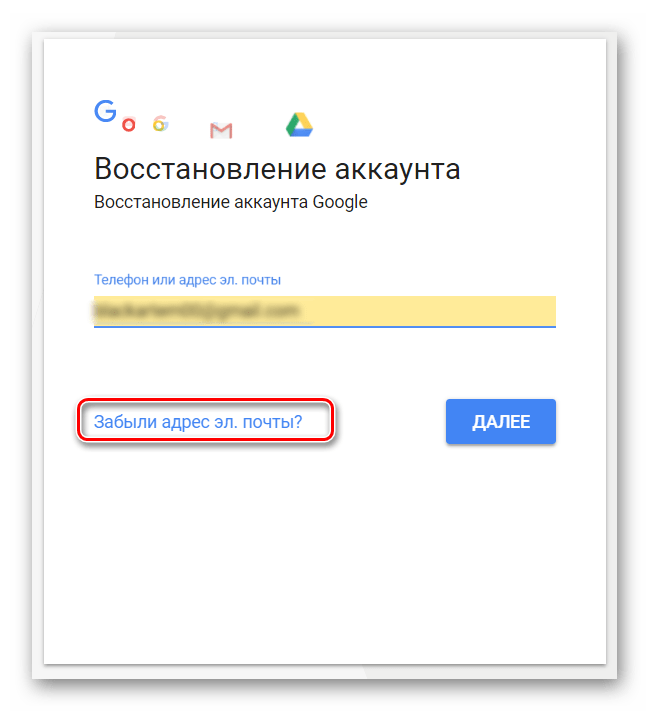
- Введите номер телефона или адрес электронной почты, к которым привязана УЗ.
- Нажмите на кнопку «Далее».
- Теперь перед вами появится экран ввода пароля. Если при первой авторизации вы разрешили Google сохранять входные данные, то система предложит воспользоваться одним из ранее использовавшихся паролей. Вам достаточно кликнуть по предложению и нажать на кнопку «Далее».
- Если пароль не подошел, или система просто не предложила ввести ранее использовавшиеся входные данные, тапните по надписи «Забыли пароль?».
- Введите последний пароль, который вы помните, а затем еще раз нажмите на кнопку «Далее».
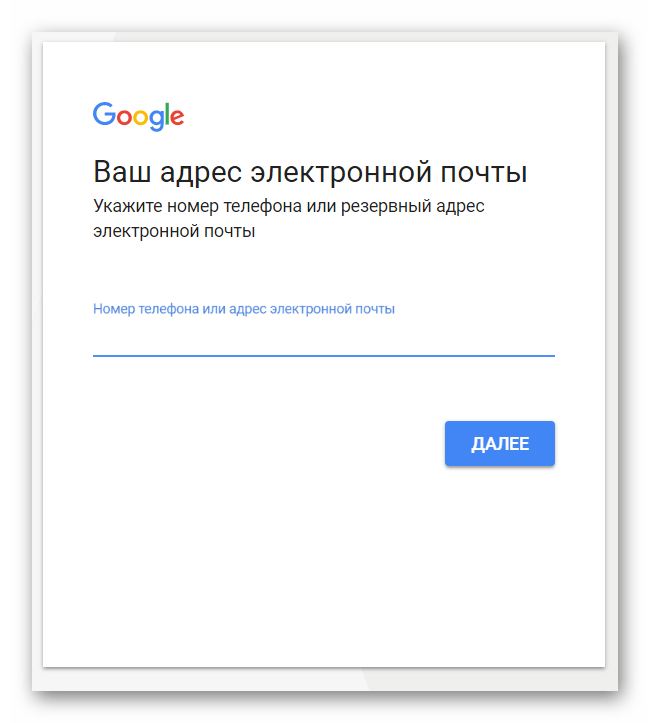
При удачном стечении обстоятельств решить проблему с авторизацией удастся уже после шестого шага. Но даже в ситуации, если вы выполните все требования инструкции, но доступ все равно не будет восстановлен, останется немало шансов все-таки войти в свой аккаунт. Главное – не покидать окно авторизации и действовать в соответствии с алгоритмом, представленным далее.
С другого устройства
Если старый пароль слетел, но вы авторизованы в учетной записи Гугл на любом другом устройстве, то сможете восстановить доступ альтернативным способом
Обратите внимание, что все действия из приведенной ниже инструкции выполняются после прохождения всех шагов из предыдущего алгоритма:. Итак, если вы не вспомнили password или он оказался неправильным, в окне восстановления доступа тапните по надписи «Другой способ»
Итак, если вы не вспомнили password или он оказался неправильным, в окне восстановления доступа тапните по надписи «Другой способ».
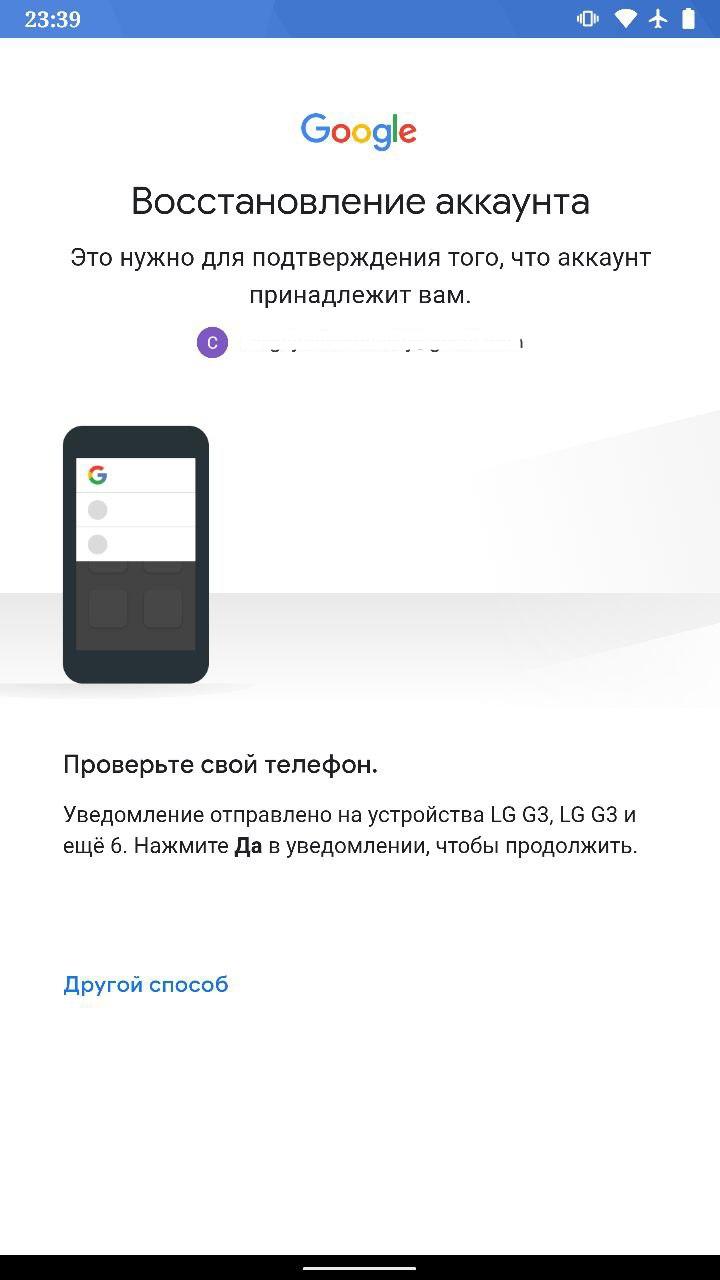
Система предложит восстановить аккаунт через другое устройство, где была пройдена авторизация в учетной записи Гугл. Это может быть второй смартфон, компьютер или телевизор на Smart TV
Так что включите вспомогательное устройство и обратите внимание на экран
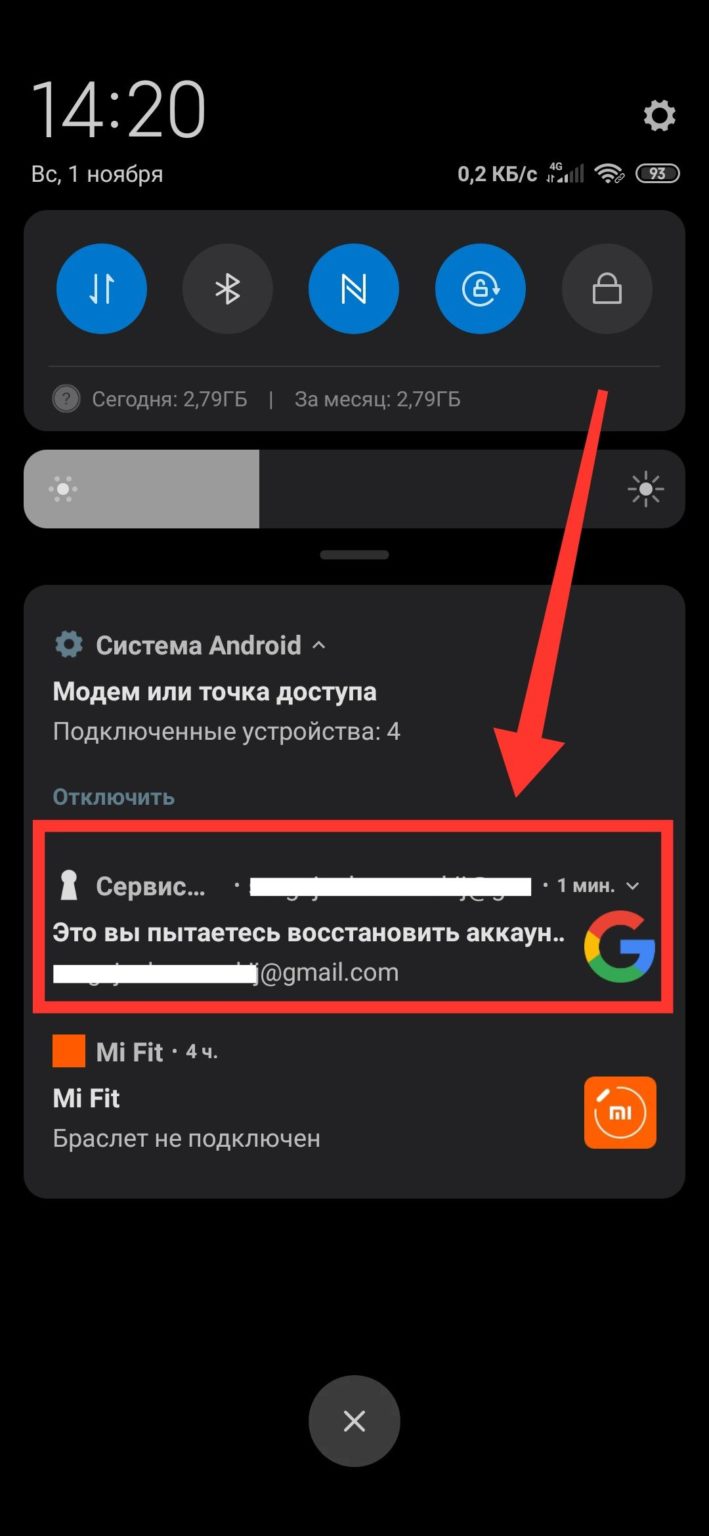
На нем появится уведомление о попытке восстановления доступа с другого смартфона. Вам нужно нажать на кнопку «Да» для подтверждения авторизации.
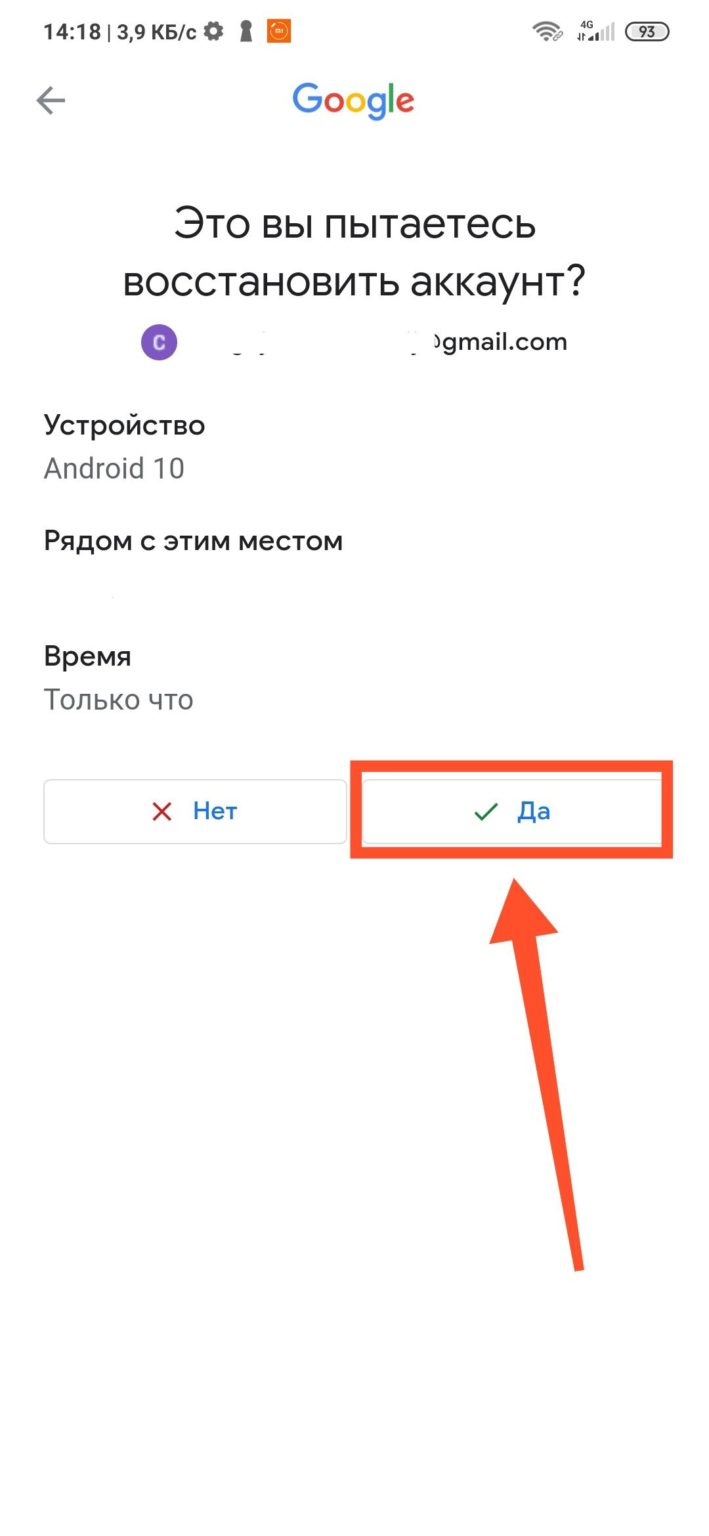
Уведомление приходит в виде сообщения на электронную почту, привязанную к аккаунту. Поэтому вне зависимости от того, используете вы для восстановления смартфон или телевизор, нужно открыть почтовый сервис и подтвердить авторизацию через полученное письмо.
С резервной почты
Гугл не случайно просит вас указывать как можно больше сведений при создании учетной записи. Ведь все это в определенный момент способно спасти при восстановлении доступа к профилю. Так, если вы указывали адрес резервной почты, то сможете вновь войти в аккаунт следующим образом:
Тапните по надписи «Другой способ».
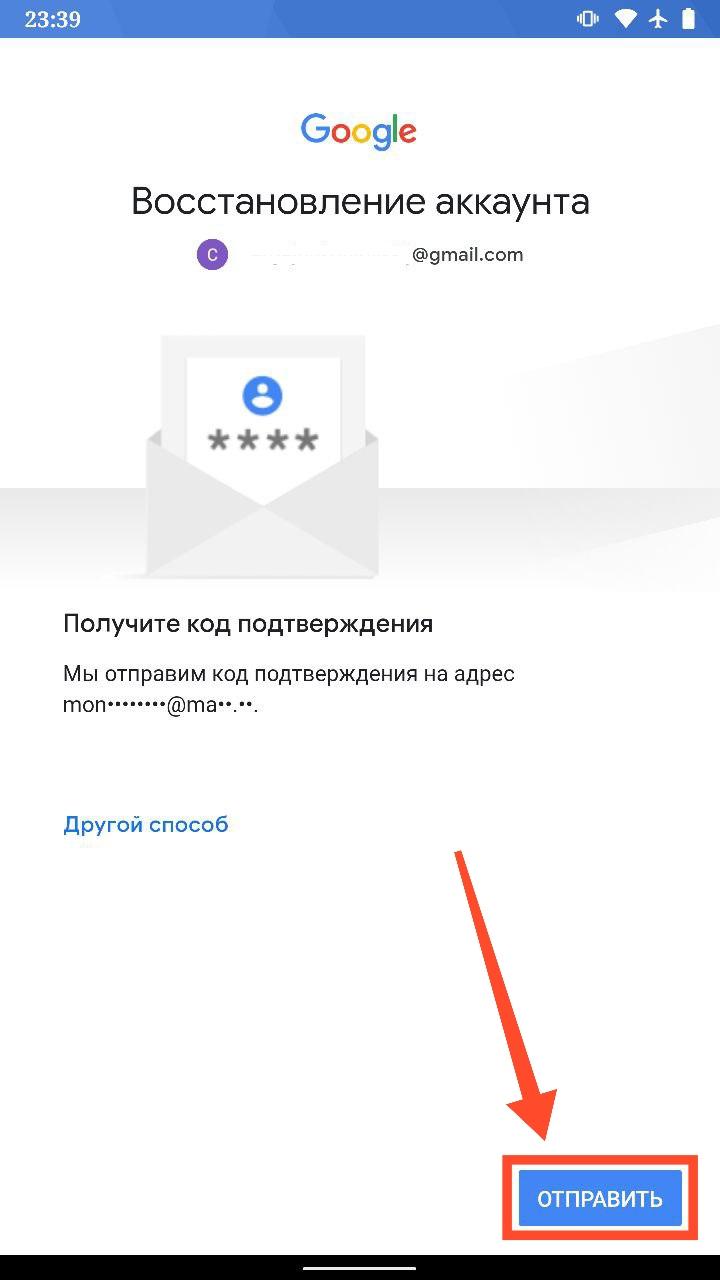
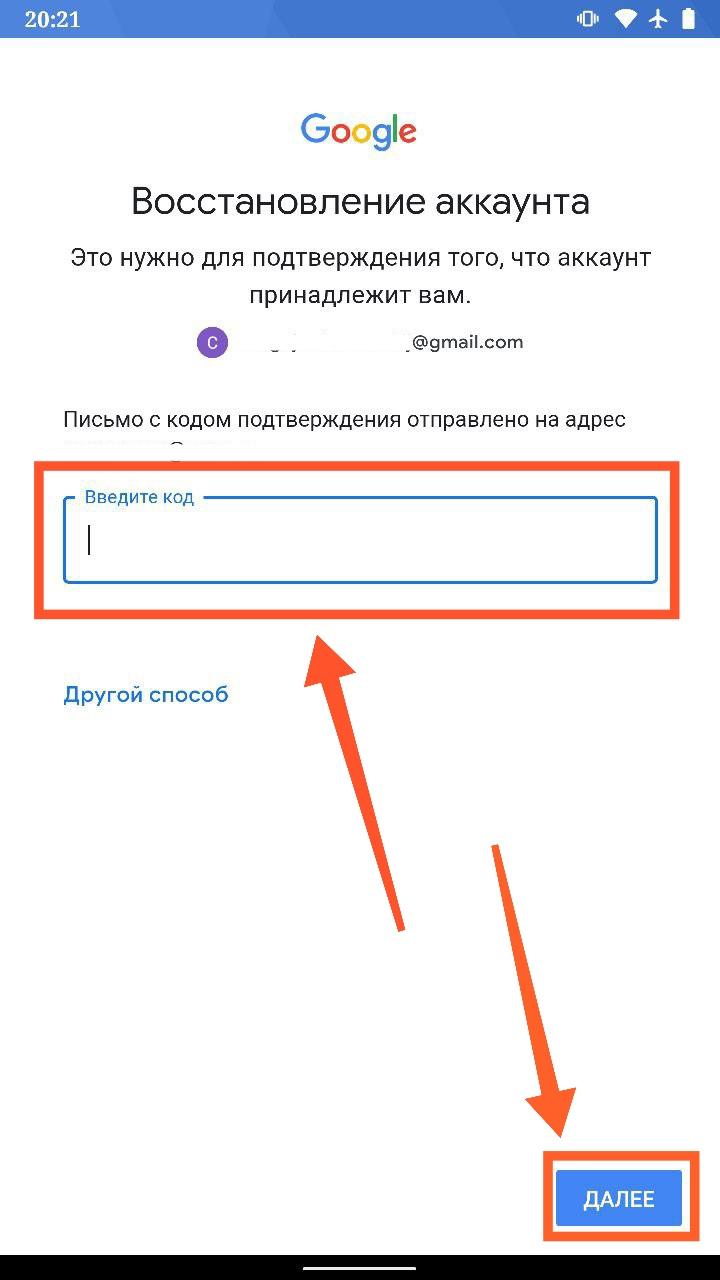
На указанный адрес электронной почты придет письмо с кодом. Его нужно ввести в следующее поле, а затем нажать на кнопку «Далее».
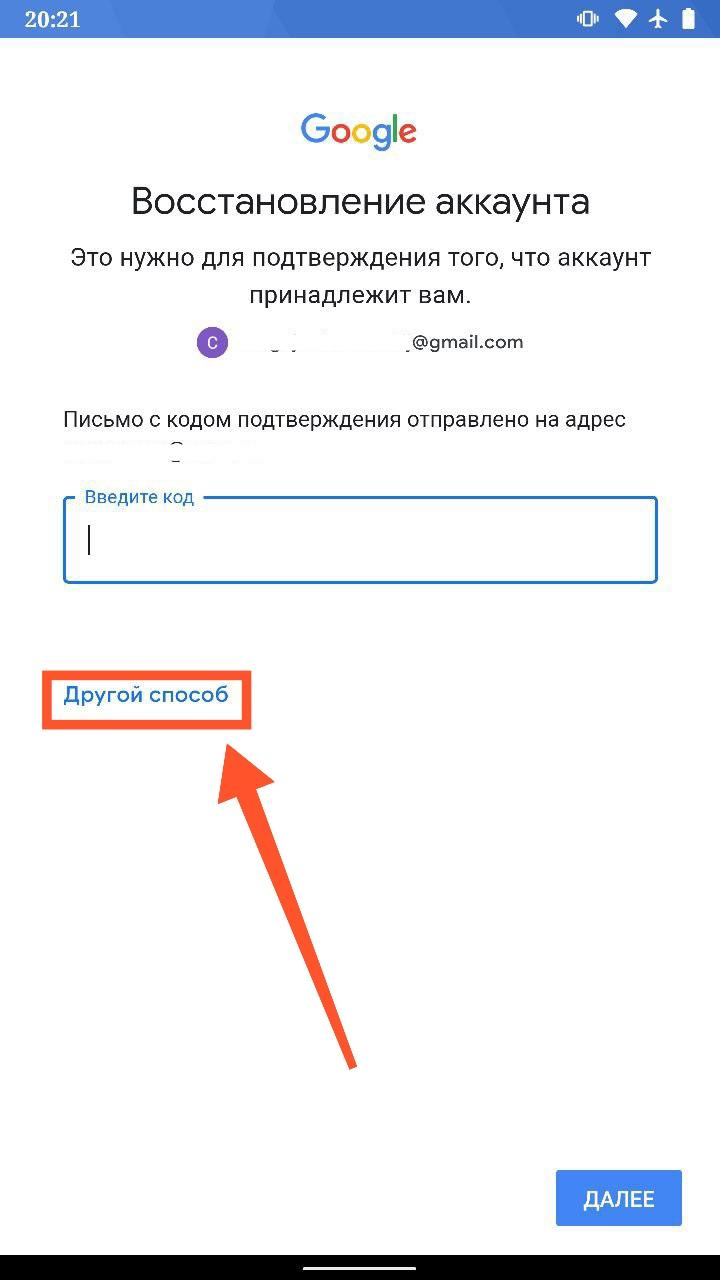
Если все сделано верно, то учетная запись вернется к жизни, и вы сможете вновь авторизоваться. Если и этот вариант не поможет, еще раз тапните по надписи «Другой способ» и переходите к следующей инструкции.
С номера телефона
Последний вариант предполагает использование номера телефона, к которому привязан аккаунт. После нажатия на кнопку «Другой способ» выполните несколько простых шагов:
Введите номер телефона.
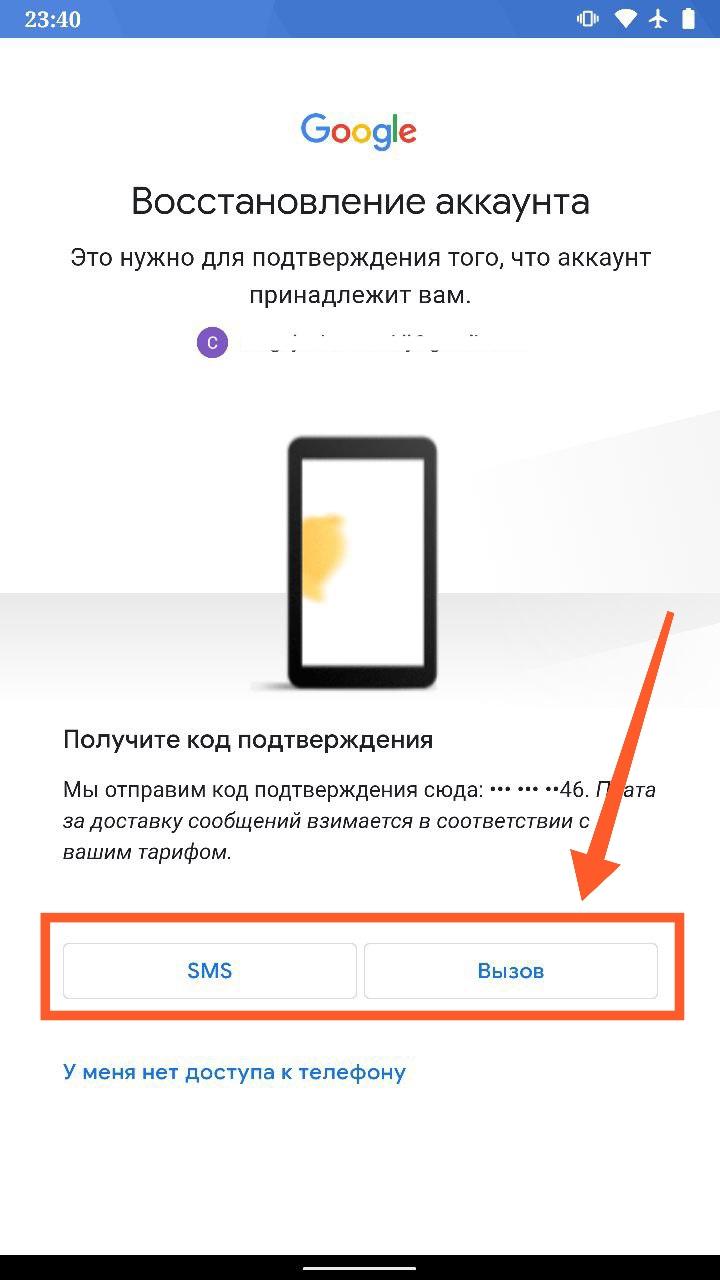
- Выберите способ отправки кода (SMS или вызов).
- Введите код в следующем окне и нажмите на кнопку «Далее».
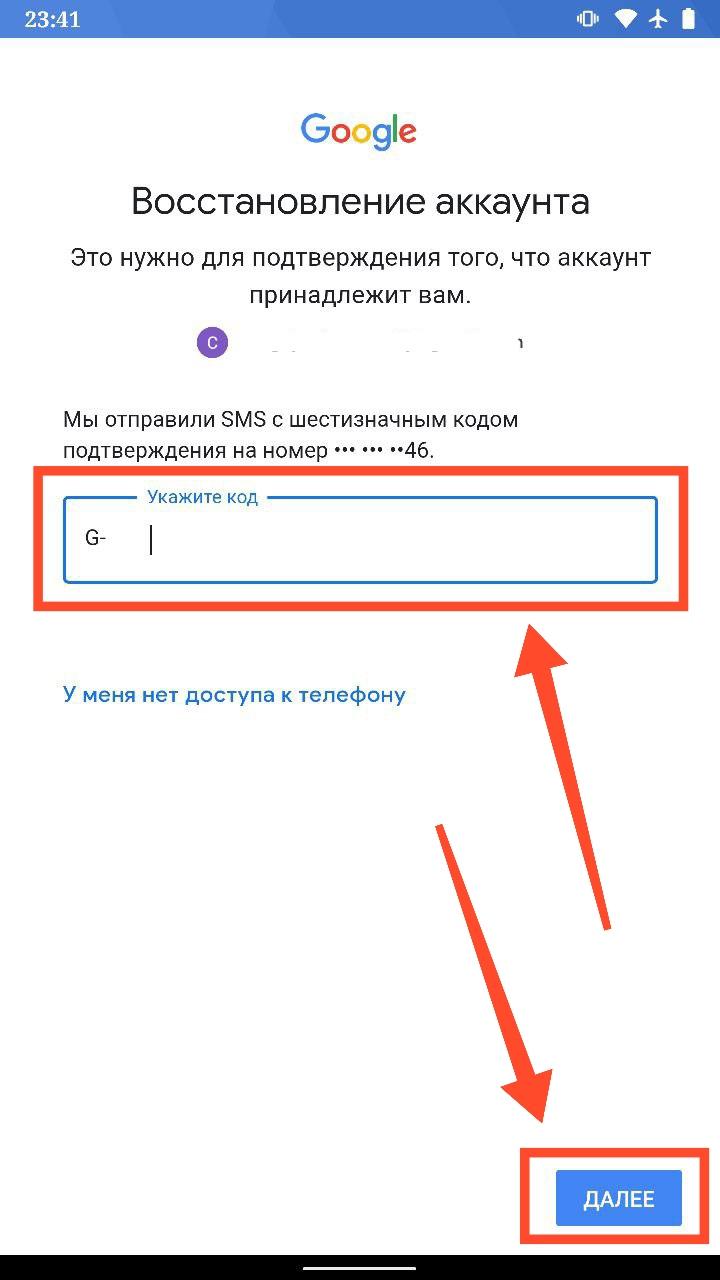
Отдельно стоит сказать, как получить код при помощи вызова. В данном случае Google совершает звонок на ваш телефон, а вам нужно запомнить четыре последние цифры из номера, который звонил.
Процесс восстановления Google-аккаунта на Android
Для того чтобы вернуть доступ к устройству, вам понадобится знать либо запасной адрес электронной почты, который был привязан при регистрации, либо номер мобильного, который тоже привязывался при создании аккаунта. Кроме этого потребуется знать ответ на секретный вопрос, что вы вводили при регистрации.
При условии, что вы помните дополнительный рабочий адрес электронной почты и/или номер телефона, что привязаны к аккаунту, у вас не возникнет никаких проблем в восстановлении.
Если после сброса настроек либо покупки нового устройства на Android вы не можете войти в свой Google-аккаунт, то воспользуйтесь специальным сервисом для восстановления доступа. Для этого вам понадобится под рукой компьютер или другое устройство, через которое можно открыть эту страницу.
Дальнейшая инструкция выглядит следующим образом:
- После перехода на страницу для восстановления в специальной форме выберите пункт «Забыли адрес эл. почты?»
. Выбирать этот пункт нужно только в том случае, если вы действительно не помните основной адрес электронной почты (адрес аккаунта).
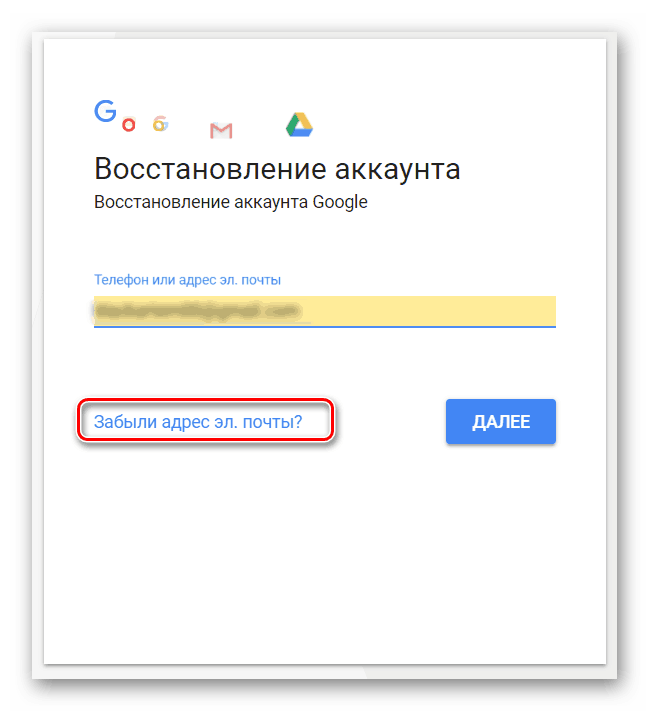
Сейчас вам нужно ввести запасной адрес электронной почты или номер телефона, которые вы указывали при регистрации аккаунта как резервные. Рассмотрим дальнейшие шаги на примере восстановления через номер мобильного.
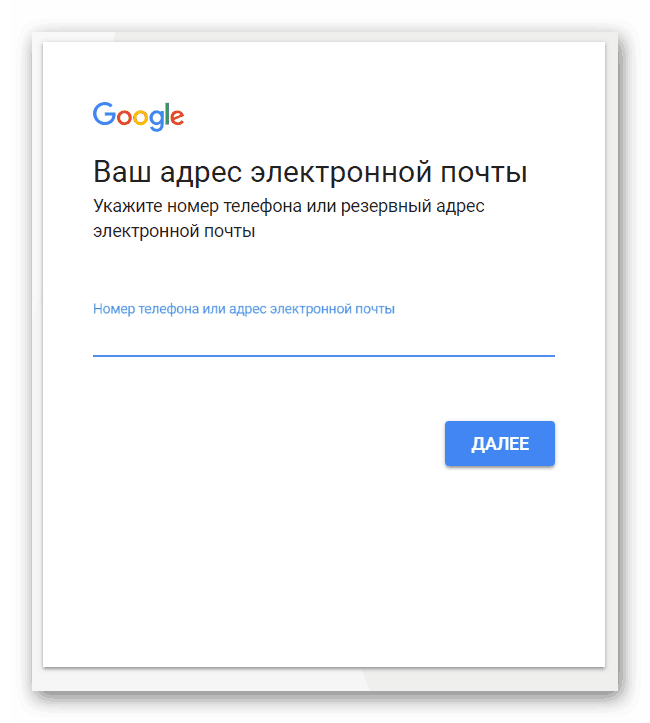
Появится новая форма, куда нужно ввести код подтверждения, что пришёл в SMS.
Теперь нужно придумать новый пароль, который должен соответствовать требованиям Google.
Вместо телефона во 2-м шаге вы можете использовать запасной ящик электронной почты. В таком случае вам придётся перейти по специальной ссылке, что придёт в письме, и указать новый пароль в специальной форме.
Если вы помните свой адрес своего аккаунта, достаточно будет вписать его в специальное поле на первом шаге, а не выбирать ссылку «Забыли адрес эл. почты?»
. Вас перебросит в специальное окно, где нужно будет ответить на секретный вопрос либо ввести номер телефона/запасной адрес электронной почты, чтобы получить код для восстановления.
На этом восстановление доступа можно считать завершённым, однако у вас могут возникнуть некоторые проблемы с синхронизацией и работой аккаунта, так как данные не успевают обновиться. В таком случае вам останется только выйти из аккаунта и зайти в него снова.
Подробнее: Как выйти из аккаунта Google в Android
Вы узнали, как можно получить доступ к своему Google-аккаунту на Android, если потеряли данные от него.
Мы рады, что смогли помочь Вам в решении проблемы.
Опишите, что у вас не получилось.
Наши специалисты постараются ответить максимально быстро.
4 способ. Отсутствует доступ к телефону и его номеру. А также отсутствует информация об альтернативной электронной почте.
Для восстановления доступа, требуется провести цепочку действий описанных в способах 1, 2 и 3. То есть всегда надо выбирать «другой способ», до определенной формы, в которой будет задан следующий вопрос: «Когда вы создали аккаунт Google?». После заполнения данных требуется нажать «Далее». Возможно, что системой безопасности будут заданы дополнительные вопросы
Важно, отвечать на вопросы как можно правильнее, чтобы система удостоверилась, что именно Вы являетесь владельцем аккаунта

В случае если информация, предоставленная Вами, удовлетворит систему Google, то откроется новая страничка для создания нового пароля.
Как выйти из аккаунта Гугл на Андроиде Xiaomi?
Выход из профиля Гугл на устройствах от компании Xiaomi практически идентичен описанному выше методу. Единственное отличие заключается в том, что производитель использует сильно измененную оболочку MIUI и необходимые разделы расположены иначе. Рассмотрим процесс пошагово:
- Открыть настройки, затем раздел «Синхронизация».
- В группе «Другие аккаунты» выбрать строку «Гугл».
Нажать кнопку «Еще», расположенную внизу.
Выбрать пункт «Удалить аккаунт».
Во всплывающем окне с предупреждением о потере всех связанных сообщений, контактов и прочих данных подтвердить действие.
В этом же разделе можно настроить автоматическую синхронизацию всех сервисов. Для этого нужно напротив каждой строки поставить или удалить галочку. Если требуется выполнить немедленное обновление данных, то следует нажать на название сервиса.
Есть и более кардинальный метод, который подразумевает не только выход из профиля, но и его полное удаление. Для этого необходимо:
- Открыть настройки телефона или планшета.
- Перейти в раздел «».
- Выбрать пункт «Настройки аккаунта».
- Прокрутить список вниз и нажать на строку «Удалить аккаунт Google».
- Подтвердить право владения учетной записью, введя пароль. Нажать «Далее».
- Система сообщит о безвозвратном удалении данных. Подтвердить действие и дождаться завершения очистки.
После выполнения процедуры профиль в поисковой системе будет полностью удален, включая адрес электронной почты, подписки на YouTube и прочую информацию.
Представленные инструкции помогут разобраться, как выйти из аккаунта Гугл на Андроиде. Различные способы подразумевают частичное отключение обмена данными, выход на одном устройстве или полное удаление учетной записи.
Как восстановить аккаунт Google – попытки
Известно, что у Google нет никакой поддержки и напрямую с сотрудниками связаться вам не удастся. Для восстановления существует единственная форма, находящаяся по пути https://accounts.google.com/signin/recovery?hl=ru.
В данной форме необходимо ввести адрес почты, который вы намереваетесь восстановить. Потом придется ввести пароль, который помните, еще укажите номер телефона, куда придет код. Дальше интереснее. Скорее всего выскочит сообщение для ввода резервного адреса электронной почты, который должны были указать в аккаунте, на него тоже придет код.
Если с первого раза вы все укажите верно, возможно, вам придет сообщение с ссылкой на восстановление пароля. Если нет, то вас попросят указать секретный вопрос и приблизительную дату создания аккаунта.
Как видите пунктов для восстановления много, но я столкнулся с несколькими проблемами. Во-первых, номер телефона, к которому был привязан гугл-аккаунт заблокирован больше года и был он не мой. Второе – от резервной почты не было известно пароля и номера телефона, куда должен прийти код для восстановления. В-третьих, – мы с другом не имели никакого понятия, какой секретный вопрос и дату создания аккаунта.
После нескольких манипуляций, указаний других адресов и даже телефонов вывод оказался очевидным – в восстановлении отказали. На это было потрачено первые два дня.
Как известно, номер телефона любого оператора, не обслуживающийся больше года поступает в свободную продажу, поэтому я его просто выкупил. Дальше мы нашли номер телефона и узнали правильный резервный почтовый ящик и пароль от него. Пошли танцы с бубном. Я начал вводить номер телефона, адрес, пароль, который помню. Снова выводится сообщение о том, что «мы не уверены, что этот аккаунт принадлежит Вам». Но это не дословно.
Я узнал, что есть еще один способ восстановить аккаунт, но он был очень маловероятным. Но попытка не пытка. Идём на форум Gmail (так и вводим в поиске), создаем новую тему и подробно описываем вашу проблему, ничего не скрывая. На ваше сообщение ответит не сотрудник Google, но человек, который с ними связан. Ответом, естественно будет то, что форма восстановления единственный способ вернуть свой аккаунт (ссылка, которую я дал выше). Вы должны сказать, причем очень убедительно, что данный вариант вам не помогает. После этого лично эксперту справочного форума приводите доказательства, о том, что Google аккаунт действительно принадлежит вам. После этого он отправит эти данные сотрудникам Google, а вам остается только ждать.
Я действительно привел много доказательств о принадлежности аккаунта «мне», но это дало отрицательный результат. Единственное, что мне сказали, это пытаться восстановиться через форму.































